EasyMule handleiding
Delen, zoeken en downloaden met EasyMule
Eerst gaan we de mappen die we willen delen selecteren.
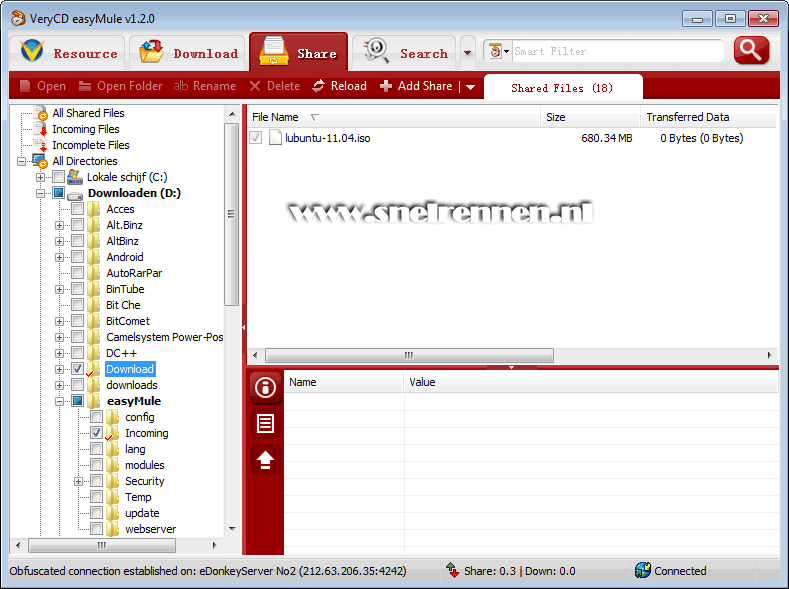
Dan drukken we eerst op het tabblad share om de mappen te selecteren die we willen delen. Gewoon aan de linkerkant in het scherm de schijf en map selecteren en een vinkje bij een map wil zeggen dat je de inhoud van map deelt. In bovenstaand voorbeeld deel ik de map waar onze downloads terecht komen en als extra de map downloads.
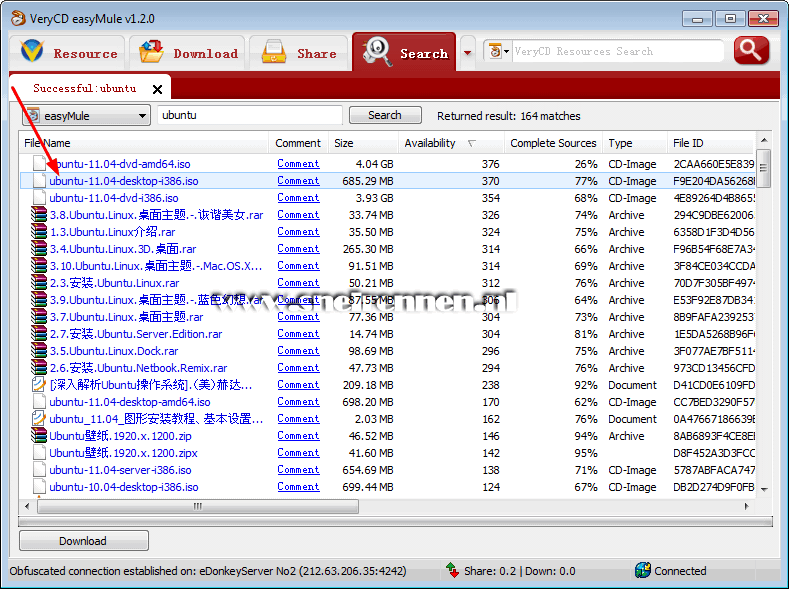
Tijd om eens wat te zoeken en te downloaden. We gaan we naar het tabblad search en zoeken op Ubuntu. Het tweede zoek resultaat van boven is degene waar we naar op zoek waren. Een rechter muisklik op het te downloaden bestand is voldoende.
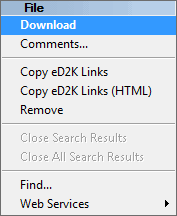
Dan krijg je voor dat zoek resultaat een aantal opties. Wij willen dit bestand downloaden en daarom selecteren we nu direct download.
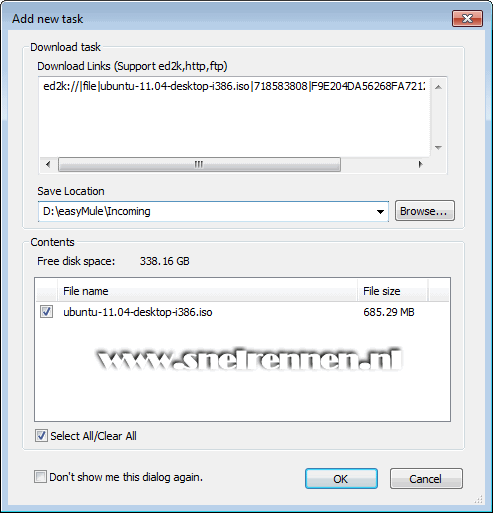
Dan verschijnt het download task venster. Daar kun je de download taak zien en eventueel de map waar je download word opgeslagen nog wijzigen. Als je dit overbodig vind en je wilt dat easyMule direct begint met downloaden als je iets selecteert kun je een vinkje zetten bij don't show me this dialog again links onderin het venster.
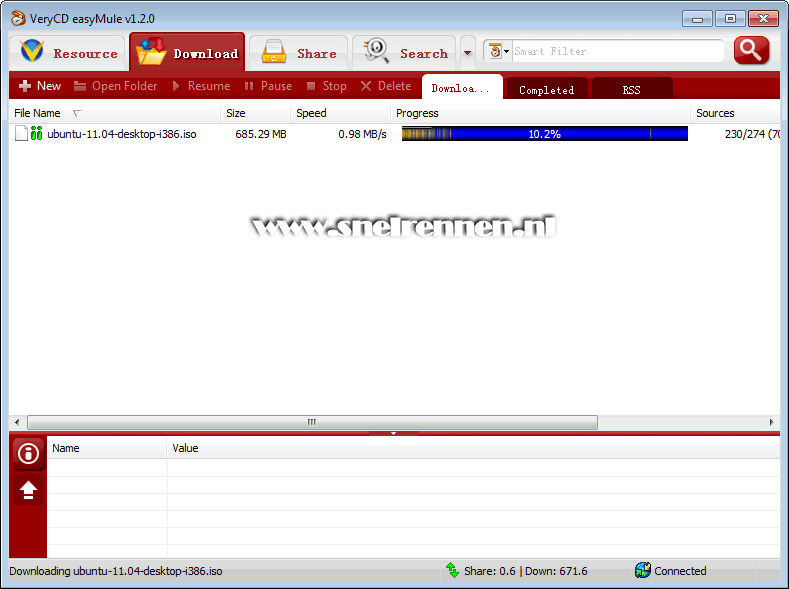
En het bestand wordt gedownload en dat kan je weer volgen op het tabblad download. De snelheid is heel behoorlijk in ieder geval. Op het eDonkey netwerk is bijna alles te vinden wat je zoekt.
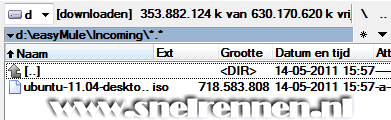
En na het downloaden staat het bestand keurig in de vooraf opgegeven map, klaar voor gebruik. We zien dat het een image bestand is, deze kunnen we direct branden met bijvoorbeeld Nero of we mounten het bestand met Daemon Tools. Met vragen en opmerkingen kun je altijd in ons forum terecht of je gebruikt het onderstaande formulier!
Voeg reactie toe
Dit beleid bevat informatie over uw privacy. Door een bericht te plaatsen, verklaar je dat je dit beleid begrijpt:
- Je naam, beoordeling, websiteadres, woonplaats, land, staat en commentaar worden openbaar weergegeven als ze worden ingevoerd.
- Afgezien van de gegevens die in deze formuliervelden zijn ingevoerd, omvatten andere opgeslagen gegevens over je reactie:
- Je IP-adres (niet weergegeven)
- De tijd / datum van je inzending (weergegeven)
- Je e-mailadres wordt niet gedeeld. Het wordt slechts om twee redenen verzameld:
- Administratieve doeleinden, mocht het nodig zijn om contact met u op te nemen.
- Om u op de hoogte te houden van nieuwe reacties, mocht u zich abonneren op het ontvangen van meldingen.
- Er kan een cookie op uw computer worden geplaatst. Dit wordt gebruikt om uw invoer te onthouden. Het verloopt vanzelf.
Dit beleid kan op elk moment en zonder kennisgeving worden gewijzigd.
Deze algemene voorwaarden bevatten regels over het plaatsen van reacties. Door een reactie in te dienen, verklaar je dat je akkoord gaat met deze regels:
- Hoewel de beheerder zal proberen reacties te modereren, is het onmogelijk dat elke reactie op een bepaald moment is gemodereerd.
- Je erkent dat alle reacties de standpunten en meningen van de oorspronkelijke auteur weergeven en niet die van de beheerder.
- Je stemt ermee in geen materiaal te plaatsen dat willens en wetens vals, obsceen, hatelijk, bedreigend, intimiderend of inbreukmakend is op de privacy van een persoon.
- De beheerder heeft het recht om reacties om welke reden dan ook en zonder voorafgaande kennisgeving te bewerken, verplaatsen of verwijderen.
Het niet naleven van deze regels kan ertoe leiden dat je wordt uitgesloten van het indienen van verdere reactis.
Deze algemene voorwaarden kunnen op elk moment en zonder kennisgeving worden gewijzigd.

Reacties